이번 포스팅은 막대그래프의 막대간격을 조정하여 가독성 있는 막대차트를 만드는 방법에 대해 알아보겠습니다.
이미지로 표현하면 아래 <Before> 형태를 <After> 형태로 만드는 것입니다.
막대그래프에서 계열이나 막대두께를 조정하여 <After>처럼 만들어주는 것입니다. 이렇게 하면 독자의 눈에 막대가 쉽게 들어갈 겁니다

만드는 방법은 간단합니다.
막대 두께를 조정하는 것은 "간격너비"를 이용하고,
계열 간의 간격을 조정하는 것은 "계열겹치기"를 이용하면 됩니다.
하나씩 설명드리겠습니다.
① 우선, 차트를 만들 데이터를 선택하고, [메뉴] → [삽입] → [차트] 에서 [묶은 세로 막대형]차트를 선택합니다.

② 이제 차트에서 막대를 선택하고, [마우스] 우클릭하면 창이 뜨는데요. 여기서 [데이터 계열 서식] → [계열옵션]을 선택합니다. 그러면 계열겹치기, 간격너비를 조정하는 창이 뜨게 됩니다.
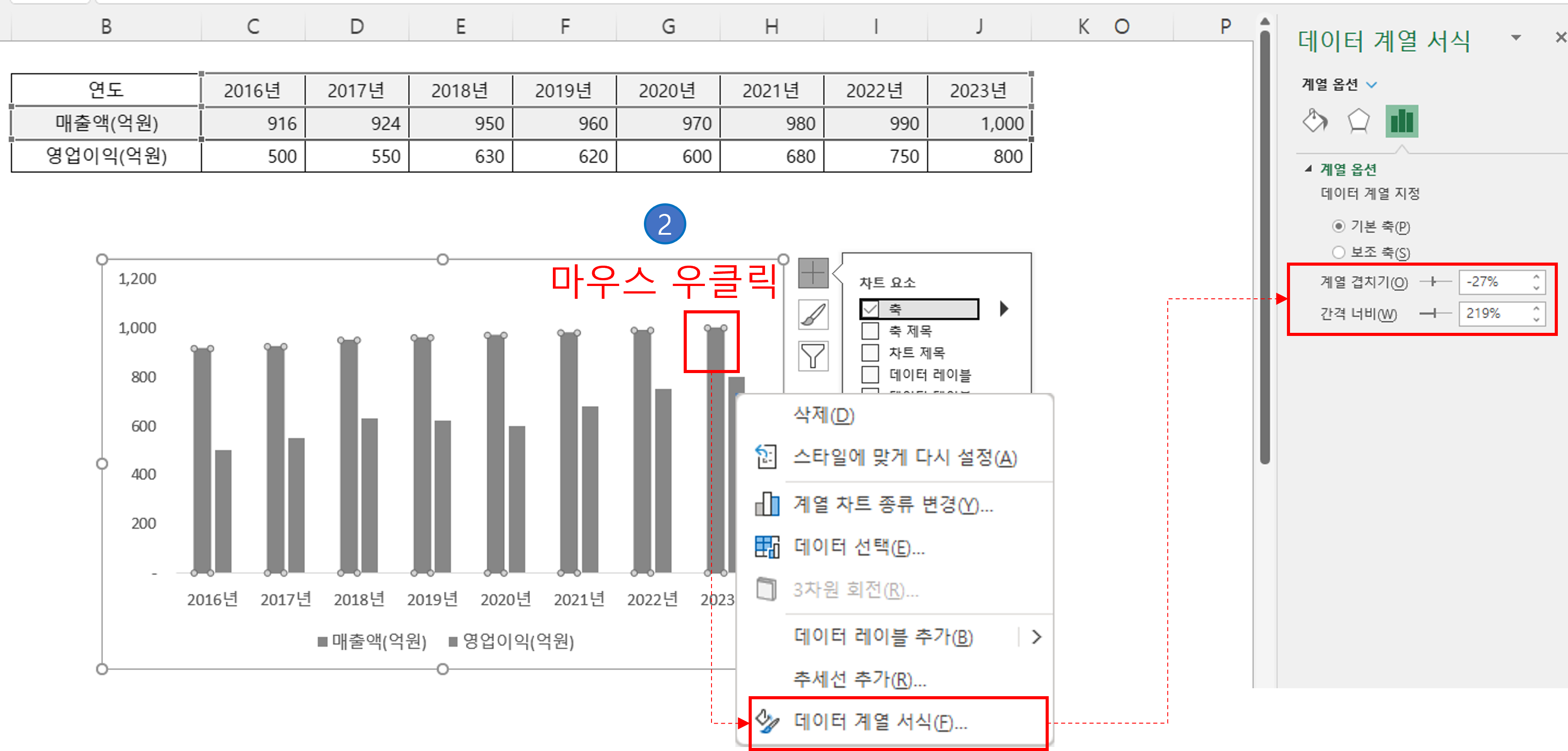
계열겹치기 → 두 개의 막대의 간격을 조정합니다.
- 숫자가 0이면 막대가 딱 붙고,
- 숫자가 음수(-)면 막대가 떨어지고,
- 숫자가 양수(+)면 막대가 겹치게 됩니다.

간격너비 → 막대의 두께를 조정합니다.
- 숫자가 0이면 막대그룹과 그룹의 간격이 없고,
- 숫자가 양수(+)면 막대그룹이 떨어지게 됩니다.

이러한 방법으로 우리가 원하는 간격에 맞게 조정하면 됩니다.
이상으로 막대 그래프를 가독성 있게 만들기 위해 계열겹치기와 간격너비를 이용해 막대 간격을 조정하는 방법에 대해 알아보았습니다.
본 포스팅 내용을 설명과 동영상으로 보시고 싶다면 아래 영상을 참조하시기 바랍니다.
차트를 만드는 다른 기능은 아래 포스팅을 참조해 주세요
2022.04.13 - [보고서 작성기술/엑셀] - 선그래프 다중 선 색상 자동으로 바꾸기
2022.04.12 - [보고서 작성기술/엑셀] - 엑셀 선그래프 구간별로 선 색상/유형 바꾸기
2022.04.11 - [보고서 작성기술/엑셀] - 엑셀 그래프 선 굵기, 선 유형 변경
2022.04.10 - [보고서 작성기술/엑셀] - 엑셀 선 그래프 색상 조정
2022.04.09 - [보고서 작성기술/엑셀] - 엑셀 꺾은선 그래프 만들기
2022.05.18 - [보고서 작성기술/엑셀] - 막대그래프 이미지 막대 만들기(픽토그램)
2022.05.27 - [보고서 작성기술/엑셀] - 엑셀 양방향 비교 막대그래프 만들기
2022.05.09 - [보고서 작성기술/엑셀] - 엑셀 막대그래프 간격조절하기(계열겹치기, 간격너비)
2022.04.15 - [보고서 작성기술/엑셀] - 엑셀 선그래프 항목구간 강조하기(혼합차트 활용)
2022.04.16 - [보고서 작성기술/엑셀] - 엑셀 선그래프 수치구간 강조하기(혼합차트 활용)
2022.09.01 - [보고서 작성기술/엑셀_차트(그래프) 작성법] - 보고서 차트작성기술 : 가독성 있는 차트 만드는 방법
2022.03.02 - [보고서 작성기술/엑셀_차트(그래프) 작성법] - 엑셀차트작성기술 : 차트(그래프) 기본 구성 요소 이해2022.04.09 - [보고서 작성기술/엑셀] - 엑셀 꺾은선 그래프 만들기
'보고서 작성기술 > 엑셀 실무기초' 카테고리의 다른 글
| 막대그래프 이미지 막대 만들기(픽토그램) (0) | 2022.05.18 |
|---|---|
| 엑셀 막대그래프 이미지 넣기(막대에 원하는 이미지 삽입) (1) | 2022.05.11 |
| [선그래프] 기본 만들기, 실무에 필요한 꿀팁(10가지) 모음 (0) | 2022.04.17 |
| 엑셀 선그래프 수치구간 강조하기(혼합차트 활용) (0) | 2022.04.16 |
| 엑셀 선그래프 항목구간 강조하기(혼합차트 활용) (0) | 2022.04.15 |



댓글